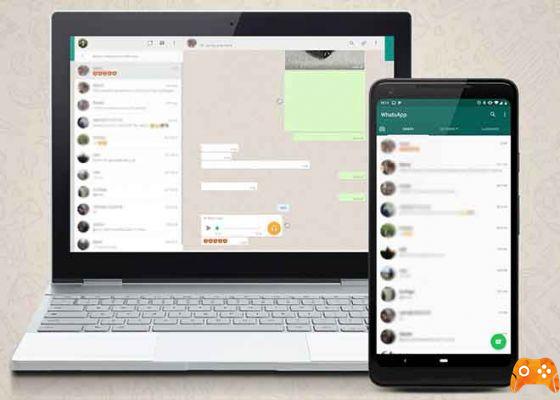
Des problèmes avec Whatsapp ? Le guide Premium pour résoudre les problèmes courants des applications de messagerie. Cette WhatsApp être l'application de messagerie instantanée la plus utilisée au monde ne veut pas dire qu'elle est parfaite. L'application, en fait, a des problèmes étranges, auxquels l'entreprise n'a pas encore trouvé de solution, et c'est ensuite à l'utilisateur d'essayer de les résoudre.
MBeaucoup de ces problèmes, même s'ils sont courants, ont touché un grand nombre d'utilisateurs à travers le monde. que leurs solutions ne sont pas un mystère pour la plupart. Dans cet article, nous recueillons quelques-unes des les problèmes les plus courants que vous pouvez rencontrer lors de l'utilisation de WhatsApp et comment les réparer facilement.
Problèmes avec Whatsapp et comment les résoudre
Les contacts ne s'affichent pas, les messages ne peuvent pas être envoyés, la date système est incorrecte, les photos sont floues, ... Ce ne sont là que quelques-uns des erreurs les plus courantes dans WhatsApp. Voyons comment les résoudre.
1. Que faire si le code WhatsApp n'arrive pas
Commençons depuis le début. Chaque fois que vous changez de téléphone ou que vous créez un compte WhatsApp pour la première fois, vous devez entrer un code de vérification reçu par SMS, que vous devrez saisir plus tard pour vérifier votre compte.
Si pour une raison quelconque le code d'activation n'arrive pas, il est important que vous n'essayiez pas d'entrer des nombres aléatoires ou vous risquez de perdre temporairement l'accès. Pour résoudre ce problème, il vous suffit généralement de redémarrer votre appareil et de réessayer. Si cela ne fonctionne pas non plus, vous pouvez supprimez l'application WhatsApp et réinstallez-la via Google Play.
Un autre test que vous pouvez faire pour exclure le problème concerne votre téléphone ou la ligne téléphonique. envoyer un SMS à votre numéro depuis un autre mobile. S'il arrive, il est très probable que les problèmes se trouvent dans les serveurs WhatsApp, et dans ce cas, je crains que vous ne puissiez faire grand-chose pour résoudre le problème, à part le utiliser l'appel d'activation alternatif.
2. Les contacts ne s'affichent pas sur WhatsApp ?
L'un des problèmes WhatsApp les plus courants est lié aux contacts. Ou plutôt, l'absence de ceux-ci. Si lorsque vous essayez de démarrer une conversation, vous voyez que le vôtre la liste de contacts est complètement vide, cela peut être pour plusieurs raisons.
Le premier est que l'application n'a pas la permission d'accéder à la liste de contacts. Pour résoudre ce problème, accédez à l'application "Paramètres système" et dans la section "Applications", recherchez WhatsApp. Entrez maintenant, et dans "Autorisations", accordez les privilèges nécessaires à l'application pour lire vos contacts. Retournez maintenant sur WhatsApp et, dans la liste des contacts, cliquez sur le menu en haut à droite puis sur le bouton "mettre à jour".
En revanche, il est possible que les contacts soient masqués dans le carnet d'adresses. Dans ce cas, vous devrez vous connecter à l'application "Contacts" de votre téléphone et modifiez vos paramètres de contact pour les rendre visibles afin que le reste des applications puissent y accéder.
3. WhatsApp : comment supprimer les contacts en double
Bien que WhatsApp ait pris soin de supprimer automatiquement contacts en double depuis longtemps, peut-être que lorsque vous entrez dans la liste des personnes de WhatsApp, vous verrez que certaines d'entre elles apparaissent deux fois. Ce n'est pas un problème avec WhatsApp, mais avec votre compte Google, et c'est ça vous avez probablement des contacts enregistrés plusieurs fois.
Pour résoudre l'erreur, allez dans l'application "Contacts" sur votre mobile et marquez les contacts qui s'affichent deux fois. Donc, vous n'avez qu'à faire cliquez sur le bouton "Fusionner" dans afin que les informations de contact soient enregistrées dans a. Retournez maintenant sur WhatsApp, et dans la liste des contacts sélectionnez "mettre à jour" via le menu en haut à droite.
4. Comment faire apparaître les noms des contacts sur WhatsApp ?
Il est également possible que lorsque vous ouvrez WhatsApp pour la première fois, dans la liste des contacts, vous verrez les numéros de téléphone correspondant à chacun des contacts, mais pas leurs noms. C'est l'un des problèmes connus et il est facile à résoudre. Vous n'avez qu'à suivre ces étapes :
- Sur votre mobile, montez Paramètres> Comptes> WhatsApp.
- Cliquez sur WhatsApp et dans le bouton de menu sélectionnez l'option "Supprimer le compte".
- Rouvrez WhatsApp et mettez à jour la liste dans la carte de contact.
De cette façon, vos contacts devraient apparaître comme d'habitude, par nom et non par numéro de téléphone.
5. Les anciens messages, photos et vidéos ont disparu
Le 12 November 2018, WhatsApp a commencé à supprimer l'ancien contenu des utilisateurs. Parmi tous ces contenus, on pouvait retrouver des messages, des vidéos ou des images datant de plus de 12 mois.
En principe, si vous n'avez pas désactivé la sauvegarde automatique que WhatsApp fait de vos données dans Google Drive, vous n'avez dû manquer aucune information. Cependant, si à tout moment vous décidez de désactiver l'option, il n'y aura aucun moyen de récupérer le contenu. Par conséquent, la seule solution qui existe pour un éventuel "nettoyage" de ce type est gardez toujours l'option de sauvegarde activée dans Google Drive.
6. WhatsApp n'est pas compatible avec votre appareil
Bien que Facebook s'efforce de rendre ses applications compatibles avec le plus d'appareils possible, il est possible que vous ayez un appareil avec une ancienne version d'Android, qui ne fonctionne pas correctement avec l'application de messagerie. Pour qu'un mobile fonctionne avec WhatsApp, il doit répondre aux exigences suivantes :
- Le système d'exploitation doit être Android 2.3.3 ou supérieur.
- Le téléphone doit avoir une carte SIM capable de recevoir un message SMS ou un appel pendant le processus de vérification.
Si votre mobile ne répond pas aux exigences, la seule chose que vous pouvez faire est mettre à jour la version Android, officiellement ou en changeant la ROM.
7. Un avertissement indique que "la date système est incorrecte"
Bien plus qu'un problème, il s'agit d'une mesure imposée par WhatsApp afin que les utilisateurs ne "trichent" pas l'application et puissent donc profiter de certaines de ses fonctions, parfois il est possible que l'avis de date incorrect apparaisse de manière incorrecte et sans raison apparente.
Pour y remédier, il existe deux procédures qui fonctionnent généralement. La première est la suivante :
- Sur votre mobile, montez Paramètres> Date et heure.
- Sélectionnez l'option "Date et heure automatiques".
Maintenant, lorsque vous ouvrez WhatsApp, l'erreur devrait disparaître. Cependant, pour vous assurer que vous avez résolu le problème avec Whatsapp, il est possible effacez le cache de l'application à partir des paramètres de l'application sur le système.
8. Whatsapp ne fonctionne que lorsqu'il est ouvert
Dans la plupart des situations de ce type, la faute leur incombe Les notifications WhatsApp n'atteignent pas votre mobile tant que vous n'avez pas ouvert l'application est généralement le fabricant de votre appareil, principalement s'il s'agit d'un modèle chinois et qu'il a un type de RAM trop extrême ou un mode de gestion de la batterie. Heureusement, ce problème est généralement facile à résoudre.
Tout d'abord, ce que vous devez faire, c'est vérifiez si l'utilisation des données mobiles est limitée pour WhatsApp. Cela se fait de la manière suivante :
- Sur mobile, accédez à Paramètres> Applications> Gestionnaire d'applications> WhatsApp> Utilisation des données.
- Sois sûr que Restreindre les données d'arrière-plan est désactivé.
- Bien que cela soit suffisant, il est recommandé assurez-vous également des services Google Play avez désactivé cette option.
Une autre raison pour laquelle les notifications n'arrivent pas peut être liée à la connexion WiFi : si vous avez vérifié que cela vous arrive également lorsque vous utilisez des données mobiles, vous pouvez ignorer cette étape. Si c'est le cas, il serait résolu comme ceci:
- Accédez à Paramètres> Wi-Fi> bouton Menu> Avancé> Wi-Fi en veille et assurez-vous qu'il est réglé sur Toujours.
Enfin, vous devriez enquêtez sur le mode d'économie d'énergie ou de gestion de la mémoire inclus dans votre smartphone et assurez-vous que WhatsApp figure dans la liste des applications exclues dans afin que le système ne ferme pas l'application après avoir quitté. Malheureusement, ce processus dépendra du fabricant de l'appareil.
9. Les notifications ne s'affichent pas sur Whatsapp
Maintenant, si les notifications n'arrivent pas, que vous ouvriez l'application ou non, ou que vous utilisiez un téléphone avec Android 6.0 ou supérieur, il est fort probable que le problème réside dans le Ne pas déranger le mode du système d'exploitation, qui empêche l'apparition des avertissements. Puis, le désactiver.
10. Avis de "Votre numéro de téléphone n'est pas autorisé à utiliser notre service"
Désolé, vous avez été banni. Si vous voyez cet avertissement, c'est parce que votre compte a été suspendu en raison de certaines actions illégales que vous avez prises avec votre compte WhatsApp, telles que la connexion et l'utilisation d'une application tierce comme WhatsApp Plus.
Normalement, ces suspensions sont permanentes car vous avez violé les conditions d'utilisation, cependant, dans certains cas, vous pourrez peut-être retrouver l'accès à votre compte après quelques jours.
Si votre compte a été suspendu et que vous estimez que vous n'avez rien fait de mal, vous pouvez contacter WhatsApp afin qu'ils puissent vous proposer des explications connexes.
11. Votre numéro de téléphone existe déjà sur WhatsApp
Un problème un peu moins courant, mais qui pourrait vous arriver, c'est que lorsque vous créez votre compte WhatsApp pour la première fois, un avertissement apparaît indiquant que le numéro de téléphone que vous comptez associer à votre nouveau compte existe déjà dans WhatsApp.
En effet, les numéros de téléphone sont recyclés par les opérateurs, et si l'ancien "propriétaire" de votre numéro avait un compte WhatsApp qu'il a oublié de désactiver, il est toujours associé à ce profil.
Heureusement, la solution est simple, même s'il faudra s'armer de patience : plus tard 30 jours d'inactivité d'un compte, WhatsApp supprimera les données de l'ancien compte et vous permettra d'utiliser ce numéro de téléphone dans votre nouveau profil.
12. Vous ne pouvez pas voir les informations d'un contact spécifique
Si vous essayez d'accéder au profil d'un de vos contacts, mais vous ne parvenez pas à voir des informations telles que votre photo de profil, votre statut ou l'heure de la dernière connexion, ceux-ci pourraient être les raisons:
- La personne a modifié ses paramètres de confidentialité sur "Aucun".
- Vous avez modifié les paramètres de visibilité de la dernière heure de connexion sur "Aucun".
- La personne a modifié ses paramètres de confidentialité dans "Mes contacts" et n'a pas enregistré votre numéro dans son carnet d'adresses.
- La personne vous a bloqué. Comment savoir si j'ai été bloqué sur Whatsapp
- Il y a un problème de connectivité. Problèmes de connexion avec le WiFi domestique : comment les résoudre
13. Avis de « En attente de message. Cette opération peut prendre un certain temps ""
Encore une fois, nous sommes confrontés à une situation qui, sans être un problème en tant que tel, peut créer de la confusion. Le message « En attente de message. Cela peut prendre du temps », signifie que WhatsApp génère un cryptage de bout en bout dans le message que vous venez de recevoir d'un contact, et jusqu'à ce qu'après quelques secondes, vous ne puissiez plus voir son contenu.
La seule solution qui existe aujourd'hui est que l'autre contact ouvre l'application WhatsApp dans afin que le cryptage puisse être effectué plus rapidement.
14. Les photos apparaissent floues dans les chats
Si les photos, vidéos et autres médias qui apparaissent dans vos chats ont un effet de flou qui vous empêche de voir le contenu, cela signifie que vous avez supprimé ces fichiers de la mémoire du téléphone ou que vous les avez déplacés.
Sauf si vous avez créé une sauvegarde, la seule solution qui existe est demander à nouveau au contact en question de vous renvoyer le document.
15. L'heure qui apparaît dans les messages de chat est incorrecte
Semblable au problème avec l'avertissement de date erronée, est l'erreur où l'heure des messages envoyés ou reçus apparaît de manière incorrecte. Et encore une fois, la solution est de changer l'heure du système et activer la date et l'heure automatiques, puis videz le cache de l'application.
16. Le nombre de messages à côté de l'icône WhatsApp est erroné
Si vous avez WhatsApp sur l'écran principal du lanceur, vous verrez probablement une bulle avec le nombre de messages que vous n'avez pas encore lus. Cependant, ce nombre peut ne pas être correct. Voici les solutions qui peuvent fonctionner pour ce problème :
- Demandez à un autre contact de vous envoyer un message sur WhatsApp. La réception d'un nouveau message entraîne la mise à jour automatique du numéro d'icône.
- Supprimez l'icône de l'écran principal du lanceur et faites-la glisser du tiroir de l'application vers l'écran principal.
- Désinstallez WhatsApp et réinstallez-le.
- Allez dans Paramètres> Système> Options du développeur et décochez l'option Ne gardez pas les activités.
17. Code d'erreur XXX lors du téléchargement ou de la mise à jour de WhatsApp depuis Google Play
Si, lors de l'installation ou de la mise à jour de WhatsApp via Google Play, est affiché un erreur qui vous empêche de le faire, la solution dépendra du code d'erreur affiché à l'écran.
Codes d'erreur 413, 481, 491, 492, 505, 907, 921, 927, 941 ou DF-DLA-15
- Allez dans Paramètres> Comptes e supprimer votre compte Google de l'appareil.
- Redémarrez votre téléphone.
- Ajoutez à nouveau votre compte Google depuis Paramètres> Comptes.
- Connectez-vous avec votre compte Google.
- Effacez le cache et effacez les données de l'application Google Play Store depuis Paramètres> Applications> Google Play Store> Stockage> Vider le cache et effacer les données.
- preuve de téléchargez à nouveau WhatsApp.
Codes d'erreur 101, 498 ou 919 :
- Probablement vous n'avez plus d'espace de stockage. Veuillez supprimer les fichiers ou applications volumineux et réessayer.
Codes 403, 495, 504, 911, 920, 923, erreurs RPC, paquet de données non valide ou autres erreurs d'installation ou de téléchargement :
- Assurez-vous d'avoir suffisamment d'espace de stockage. Comment libérer de l'espace sur WhatsApp
- Si cela ne fonctionne pas, téléchargez WhatsApp et installez-le manuellement via le fichier APK.
18. Vous ne pouvez pas utiliser votre compte sur plusieurs appareils
Malheureusement, WhatsApp ne peut pas être utilisé sur plusieurs appareils différents utilisant le même numéro de téléphone comme c'est possible dans des alternatives telles que Telegram. La seule chose que vous pouvez faire est d'utiliser votre compte WhatsApp sur l'appareil principal et d'utiliser WhatsApp Web sur un autre.
19. WhatsApp Web ne connecte pas le téléphone
Et en parlant de WhatsApp Web, si lorsque vous tentez d'associer votre compte à la version desktop de WhatsApp, vous rencontrez des problèmes de connexion, la première chose à vérifier est que vous pouvez envoyer et recevoir des messages via WhatsApp sur votre mobile, pour exclure les problèmes sur le serveur WhatsApp. Si cela fonctionne, les problèmes sont probablement liés à la connexion Internet de votre ordinateur.
Pour aller plus loin:
- WhatsApp ne s'ouvrira pas sur PC, 7 solutions
- WhatsApp bloquera les captures d'écran pour certains utilisateurs
- Que faire si WhatsApp suspend votre compte
- Que faire si les messages vocaux ne fonctionnent pas sur WhatsApp
- Problemi con la SIM su Galaxy A40






